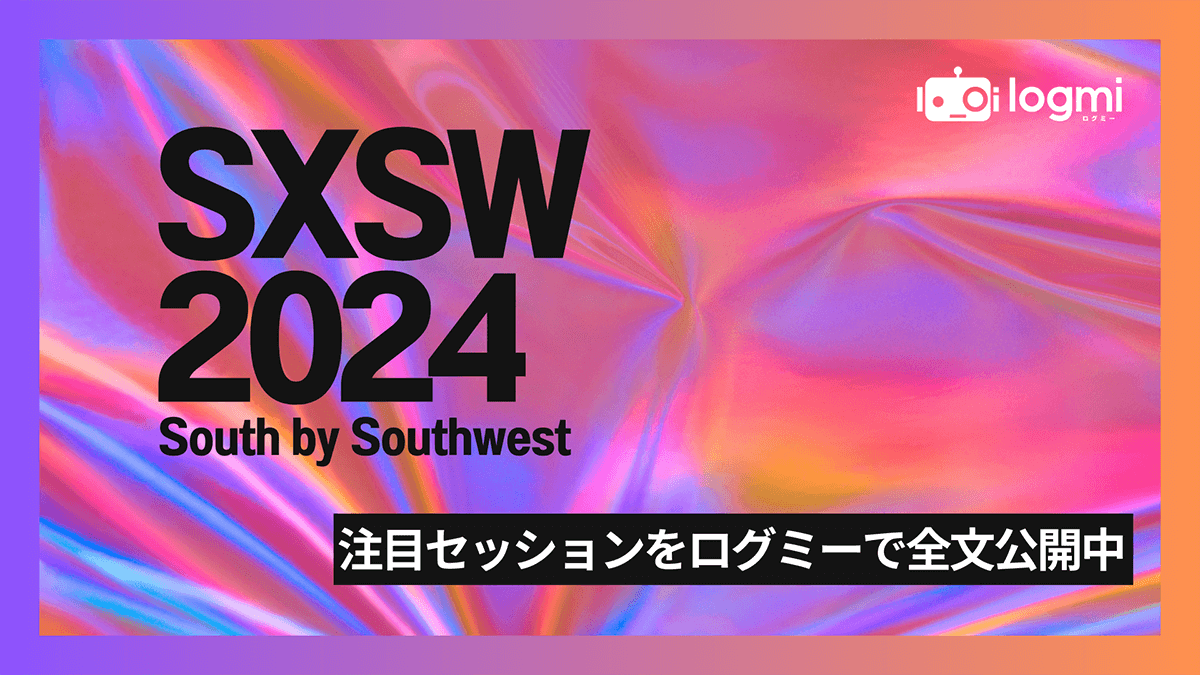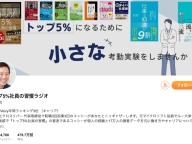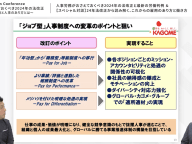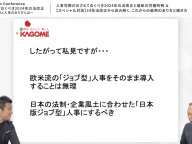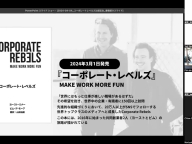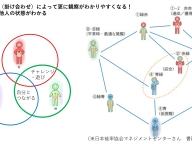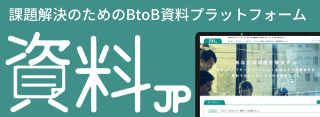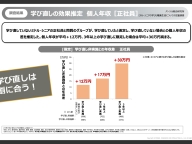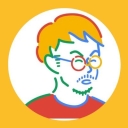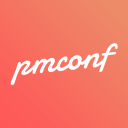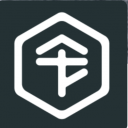COUNTBLANK関数の使い方
おさ氏:みなさんこんにちは。 「おさとエクセル」のおさです。今日は「COUNTBLANK(カウント・ブランク)関数」を学習します。
前回までのレッスンで、「COUNT関数」と「COUNTA関数」を学習してきました。基本的に「セルの数を数える」関数としての役割はどれも同じですが、どんなセルを数えるかの違いをきちんと押さえましょう。
今回のCOUNTBLANK関数は「空白のセルを数える」関数です。それでは、具体的に使い方を見ていきます。「=COUNTBLANK」で始めます。他のカウント系の関数と同様に、データ範囲を選択します。
「0」という値が返ってきました。この数値が意味することは「データ範囲に空白のセルはありませんよ」ということです。見てわかるように、データ範囲のすべてのセルに「数値」が打ち込まれています。それでは、データ範囲をいじってみます。
空白にしていくと、COUNTBLANK関数の値が変わっていきます。
仮に「空白」ではなく「スペース」を入力してみます。見た目は「空白」ですが、なかにはスペースという「文字列」が組み込まれています。そのため、空白のときに「3」だった値が「2」に変わりました。もう1回やってみます。
このように、空白に見えるセルでもCOUNTBLANK関数のカウント対象になる場合があるためご注意ください。対処方法については、TRIM関数、CLEAN関数のレッスンをご参照ください。
さて、COUNTBLANK関数を覚える上で、セットで覚える関数があります。それは、前回学習したCOUNTA(カウント・エー)関数です。その理由は、両者は「逆」の関係にあるからです。COUNTA関数は、セルに何かが含まれているときは、すべてカウントしました。
一方、COUNTBLANK関数は、セルに何も含まれていないときのみ、カウントします。完全に「逆」ですよね。同じデータ範囲にCOUNTA関数を適用してみます。
すると「4」という値が返ってきました。
そもそもデータ範囲には「6」個のデータがあります。この場合、COUNTBLANK関数とCOUNTA関数の値の合計は、必ず「6」になります。実際にやってみましょう。数値は変わっていきますが、合計値は常に「6」ですね。
このように「逆」の概念であることを押さえておくと、関数もセットで覚えやすくなるかと思います。今日は以上です。どうもありがとうございました。